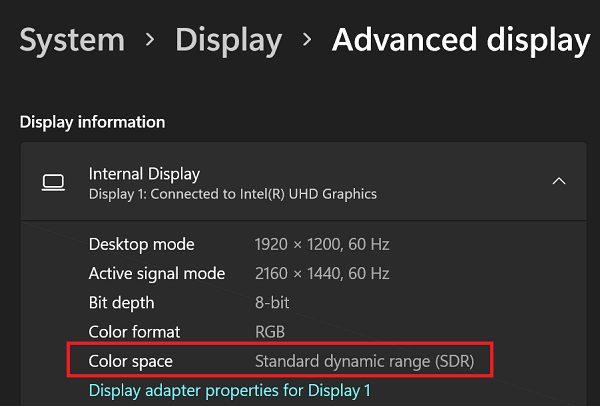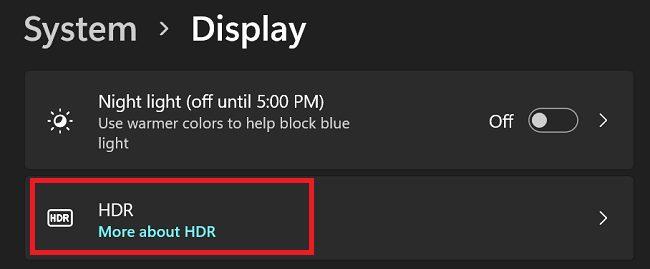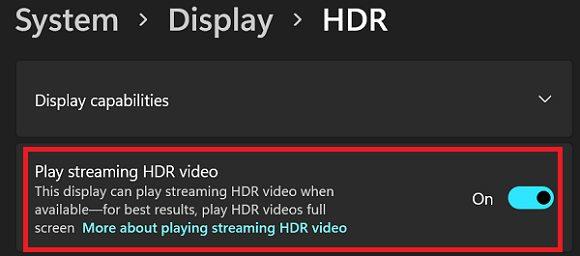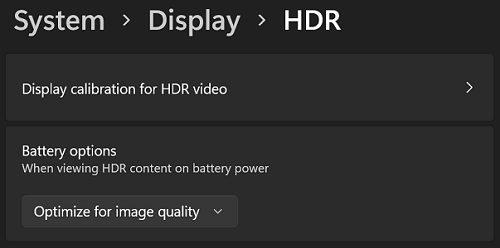Jika anda ingin menukar permainan daripada SDR kepada HDR secara automatik pada Windows 11, anda boleh mendayakan pilihan Auto HDR . Auto HDR membolehkan anda membuka kunci warna yang lebih cerah semasa bermain permainan kegemaran anda. Ingat bahawa anda memerlukan paparan HDR yang serasi untuk menggunakan teknologi ini dan menikmati pengalaman permainan yang lebih mengasyikkan.
Semak sama ada Paparan Anda Menyokong HDR
Untuk mendayakan Auto HDR, anda memerlukan paparan yang menyokong HDR. Berikut ialah cara untuk menyemak keserasian HDR paparan anda:
- Navigasi ke Tetapan , dan pilih Sistem .
- Kemudian pergi ke Paparan , dan klik pada Paparan lanjutan .
- Pergi ke Ruang Warna dan semak butiran.
- Jika tertera SDR (Julat Dinamik Standard), ini bermakna paparan anda tidak menyokong HDR.
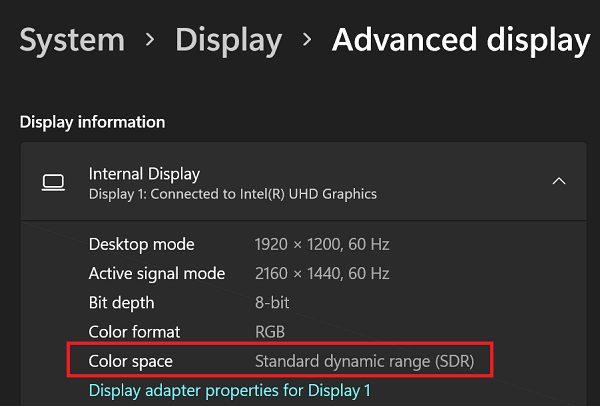
Nah, jika paparan anda tidak serasi HDR, anda boleh membeli yang baharu. Untuk mendapatkan maklumat lanjut tentang monitor HDR terbaik, lihat panduan pembelian di bawah:
Jika paparan anda menyokong HDR, ikut langkah di bawah untuk mendayakan ciri ini pada komputer Windows 11 anda.
Langkah-langkah untuk Mendayakan HDR pada Windows 11
- Klik pada ikon Mula dan pergi ke Tetapan .
- Kemudian pilih Sistem .
- Klik pada Paparan .
- Klik pada HDR di bawah Kecerahan & warna .
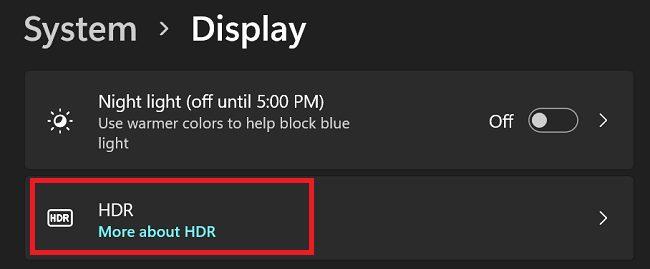
- Togol pada Gunakan HDR dan Auto HDR .
Mainkan Penstriman Video HDR
Walaupun keupayaan paparan anda tidak membenarkan anda menggunakan HDR secara langsung, anda mungkin masih boleh memainkan kandungan HDR penstriman. Untuk melakukan itu, togol pada Play Streaming video HDR .
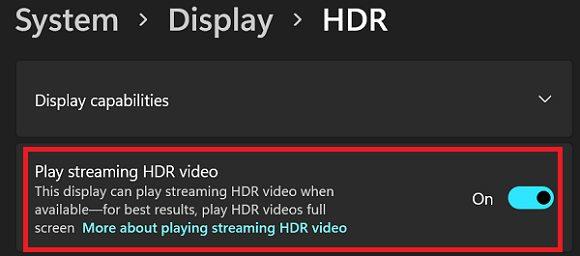
Jangan lupa untuk menentukur paparan anda untuk video HDR dan membenarkan penstriman kandungan HDR pada bateri. Jika tidak, pilihan itu tidak akan berfungsi. Tetapi, komputer anda akan terus mengoptimumkan tetapan untuk hayat bateri.
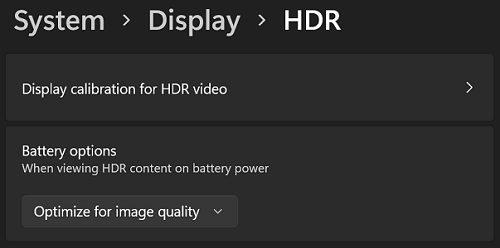
Walau bagaimanapun, perlu diingat bahawa mendayakan Auto HDR tidak semestinya bermakna grafik yang lebih baik. Walau bagaimanapun, sesetengah permainan mungkin kelihatan serong atau bergerigi dengan pilihan ini dihidupkan. Jika Auto HDR menjejaskan kualiti grafik secara negatif, lumpuhkan ciri tersebut dan mainkan permainan kegemaran anda pada tetapan standard.
Kesimpulan
Untuk mendayakan Auto HDR pada Windows 11, pergi ke Tetapan Paparan dan togol pada Auto HDR di bawah bahagian Kecerahan & warna . Perlu diingat bahawa anda memerlukan paparan serasi HDR untuk mendayakan ciri ini.
Adakah anda telah mendayakan Auto HDR pada komputer Windows 11 anda? Adakah anda berpuas hati dengan kualiti grafik? Kongsi pendapat anda dalam komen di bawah.